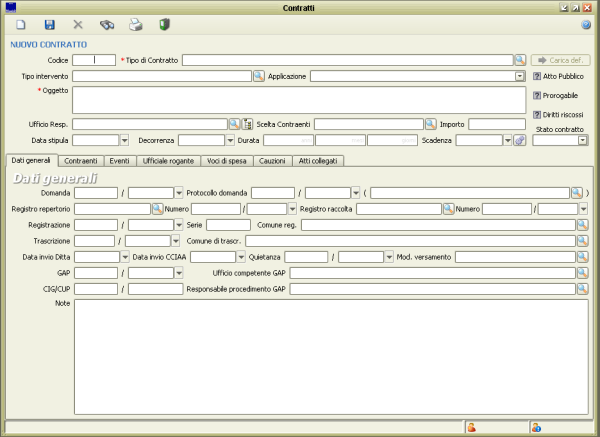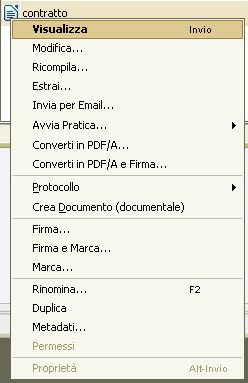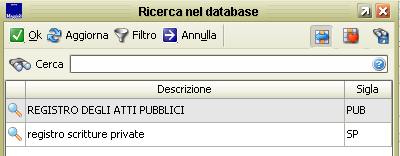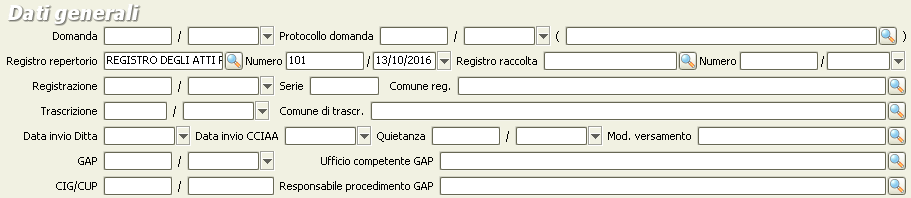Contratti
Introduzione
La presente applicazione si propone di automatizzare il lavoro dell’Ufficio Contratti di un Ente Pubblico. L'Ufficio Contratti è competente per la predisposizione e stipula dei contratti in cui l’Ente Pubblico è parte.
Attività principale dell’Ufficio Contratti:
- Predisposizione dei contratti in cui l’Ente è parte, da rogare a cura del Segretario Generale (appalti pubblici di lavori - di servizi - di forniture, contratti traslativi della proprietà, contratti costitutivi di diritti reali minori, convenzioni urbanistiche, convenzioni relative ad incarichi professionali, locazioni, comodati) e adempimenti conseguenti (registrazione, trascrizione, voltura), tenuta dell’archivio dei contratti e delle concessioni cimiteriali;
- Calcolo diritti di rogito e imposte di registrazione;
- Gestione dei depositi cauzionali;
- Attività di supporto amministrativo agli altri uffici dell’Ente in materia di redazione degli schemi contrattuali;
Accedere a Sicraweb
Per accedere al programma Sicraweb si rimanda a questa guida.
Creazione di un Contratto
Vediamo quali sono le operazioni minime e indispensabili per poter creare un contratto con l'applicativo.
Accedere a AFFARI GENERALI – CONTRATTI – ATTIVITA' - CONTRATTI
Appare la maschera su cui si andrà a compilare i dati minimi per poter salvare il contratto
Compilare i seguenti dati che sono OBBLIGATORI:
Tutti gli altri campi presenti nell'applicativo sono OPZIONALI, anche se non vengono compilati non bloccano l'applicativo, sono tutti dati che servono per arricchire l'archivio e quindi se ne consiglia la compilazione quando sono recuperabili.
Ora che i dati minimi per salvare il contratto sono stati inseriti possiamo allegare e/o creare il contratto come file.
I modi sono due:
- creo il contratto (file) partendo dal modello integrato (se presente)
- ALLEGO il file del contratto che mi sarò premurato di creare e lavorare esternamente all'applicativo (in windows per intenderci).
Tutti e due i modi vanno bene e hanno i loro pro e contro.
MODO 1. creo da modello
dalla maschera del contratto cliccare ![]() e si aprirà la maschera dei documenti collegati , cliccare sul foglio bianco
e si aprirà la maschera dei documenti collegati , cliccare sul foglio bianco ![]() poi dal menu “Modelli di ATTO PUBBLICO – ATTO PUBBLICO” (o come verrà chiamato il modello di contratto). Si aprirà l'editor di testo (MS Word o LibreOffice/OpenOffice) e si potrà scrivere il contratto, una volta SALVATO e CHIUSO il file lo si troverà in questa maschera. Ora che abbiamo il file presente nei documenti collegati possiamo, cliccando con il tasto destro del mouse sopra l'icona del file visualizzare il file, modificare il file (le due funzioni NON FANNO LA STESSA COSA! NON POSSO MODIFICARE IL FILE SE CLICCO SU VISUALIZZA!!), convertire in pdf/a, firmare digitalmente. Queste sono le opzioni più importanti.
poi dal menu “Modelli di ATTO PUBBLICO – ATTO PUBBLICO” (o come verrà chiamato il modello di contratto). Si aprirà l'editor di testo (MS Word o LibreOffice/OpenOffice) e si potrà scrivere il contratto, una volta SALVATO e CHIUSO il file lo si troverà in questa maschera. Ora che abbiamo il file presente nei documenti collegati possiamo, cliccando con il tasto destro del mouse sopra l'icona del file visualizzare il file, modificare il file (le due funzioni NON FANNO LA STESSA COSA! NON POSSO MODIFICARE IL FILE SE CLICCO SU VISUALIZZA!!), convertire in pdf/a, firmare digitalmente. Queste sono le opzioni più importanti.
MODO 2. allego un file
Aprire la maschera dei documenti collegati ![]() , poi cliccare su
, poi cliccare su ![]() e scegliere dal PC o dalla rete i/il file/s da allegare, potete selezionare più file in una sola volta tenendo premuto il tasto CTRL e cliccando sui files interessati, verranno caricati tutti in una volta
e scegliere dal PC o dalla rete i/il file/s da allegare, potete selezionare più file in una sola volta tenendo premuto il tasto CTRL e cliccando sui files interessati, verranno caricati tutti in una volta
Una volta allegati i files potrete usufruire delle stesse opzioni illustrate nel modo 1 per modificare, visualizzare ecc...
SI POSSONO ALLEGARE ANCHE FILE FIRMATI DIGITALMENTE (.P7M).
Repertoriazione, Contraenti, Negozi Giuridici, e altro..
Repertoriare il contratto
Andiamo a registrare il contratto con il numero di repertorio. Tale numero va inserito MANUALMENTE a meno che non si sia scelto diversamente in fase di configurazione del tipo di contratto. Condizione necessaria per poter repertoriare è che lo stato del contratto sia impostato a DEFINITIVO.
Se non caricato con i dati di default si deve scegliere il registro a cui assegnare il numero, i registri/repertori sono configurabili a parte e se ne possono gestire quanti se ne vogliono. Quindi per selezionare il registro/repertorio cliccare due volte sul campo apparià la lista da cui scegliere, eccone un esempio
una volta scelto il registro/repertorio si potrà impostare il numero. Si fa presente che se il campo è in libera compilazione e non inseriamo nessun numero, quindi il campo rimane bianco, al momento del salvataggio verrà assegnato un numero che è l'ultimo numero presente nel repertorio + 1. Viene eseguito un controllo di esistenza del numero.
I dati generali
I dati generali hanno lo scopo di "arricchire" la "cartellina" del contratto in chiave di ricerca futura. Le informazioni sono praticamente tutte opzionali, il vantaggio è che, in futuro quando si dovrà ricercare il contratto queste informazioni saranno immediatamente disponibili. Ad esempio avere il CUP e il CIG facilmente individuabili è un vantaggio.